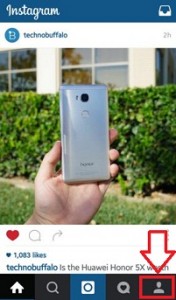Hur man redigerar profil på Instagram Android-telefon
Så här redigerar du Instagram-profilen på Androidtelefon eller surfplatta. I Instagram-profilen kan du lägga till ditt namn, användarnamn, webbplatsnamn och information om biodata. Lägg också till privat information inklusive e-post-id, ditt telefonnummer och kön. Vi har redan känt stegen för att redigera eller ändra profilbild på Instagram android enheter.
Instagram är ett av de bästa sätten att dela dinfoton och videor med dina vänner eller familj. Det är enkelt att redigera eller ändra din Instagram-profil på Android Lollipop 5.1.1-enhet. Följ stegen nedan för att ändra Instagram-profilbild, Biodata, mobilnummer och mer.
Hur man redigerar profil på Netflix Android
Hur man ändrar WhatsApp-profilbild på Android
Så här rensar du YouTube Watch History på Android
Hur man gör ett Instagram-konto till en privat Android-enhet
Så här redigerar du Instagram-profilen på Android-telefon eller surfplatta: Två enkla sätt
Kolla in nedan angivna två metoder för att ändra inställningar för Instagram-profilen på dina Android-enheter.
1st sätt:
Steg 1: Ladda ner & Installera Instagram-appen på din Android 5.1.2-enhet.
Steg 2: Skapa ett nytt konto eller logga in med ditt Facebook-konto.
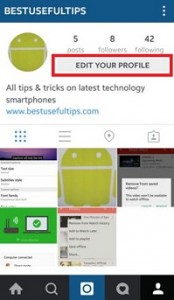
Steg 3: Knacka på Redigera din profil för att lägga till din profilinformation.
Du kan se skärmen nedan på din Android-enhet.

Steg 4: Nu ange namn, användarnamn, webbplats och biodata för att redigera instagramprofil Android-telefon eller surfplatta. Nedan kan du se privat information av ditt Instagram-konto inklusive e-post-id, mobilnummer och kön.

Steg 5: Klicka på rätt symbol överst i det högra hörnet för att spara den.
Hur man döljer Facebook-profilbilden från allmänheten
Hur man ändrar profilfoto på Snapchat Android
2nd Sätt:
Steg 1: Logga in ditt Instagram-konto på Android-enheten

Steg 2: Knacka på "Profil" -ikonen från botten av det högra hörnet

Steg 3: Knacka på “Tre vertikala prickar” uppifrån högra hörnet
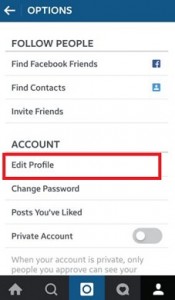
Steg 4: Bläddra ner tills du ser kontosektion, knacka på "Redigera profil"
Steg 5: Lägg till dina Instagram-kontoprofildetaljer och privat information
Steg 6: Klicka på rätt från högra hörnet
Ta bort Instagram-profilfoto på Android
Du kan ställa in ett nytt profilfoto eller ta bort profilfoto på Instagram Android med inställningarna nedan.
Logga in på Instagram-appen> Profilikonen längst ned till höger> Redigera profil> Ändra profilfoto> Ta bort profilfoto
Nu ändrades din Instagram-profilbild.
Det är allt.Jag hoppas att ovanstående steg för att redigera Instagram-profilen Android-telefon eller surfplatta är till hjälp? Om du står inför något problem är det bara att kommentera rutan nedan. Glöm inte att dela dessa Instagram-tricks på ditt sociala nätverk.